多表格数据汇总可以使用透视表,使用函数,今天office教程网分享一个通过合并计算完成多表格数据汇总方法,合并计算分为两种情况,一种情况是:多个表格类别一致数据不同,另一种情况......
2021-11-25 138 excel合并计算 excel多表格数据汇总求和
在输入数据时,字体格式默认为宋体,字号为11,颜色为黑色,用户可以根据不同的需要设置字体字号,同时在编辑表格时,有时为了区别某些数据,会为其设置加粗显示或添加颜色,今天我们excel教程网季老师为大家讲述一下excel2013中设置文本的字体、字号、颜色和加粗的方法。
1、查看原始数据的格式。打开工作表,选中标题栏,A1单元格,现在格式为宋体,11号,如图1所示。

图1
2、设置字体。切换至“开始”选项卡,在“字体”选项组中单击“字体”下三角按钮,在下拉列表中选择“黑体”格式,如图2所示。
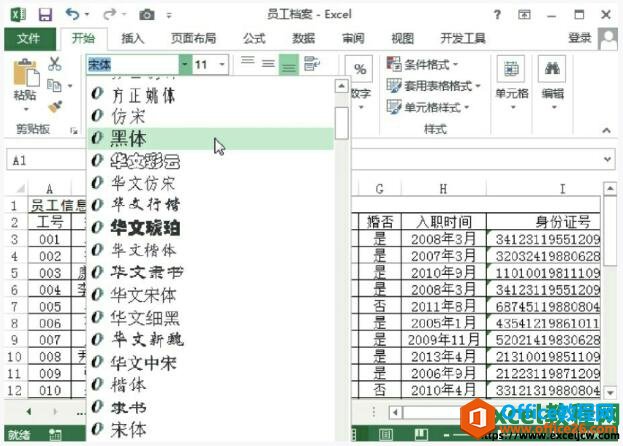
图2
3、设置字号大小。单击“字号”下三角按钮,在下拉列表中选择16号,如图3所示。

图3
4、查看设置字体和字号后的效果。设置标题居中显示,返回工作表中查看效果,如图4所示。
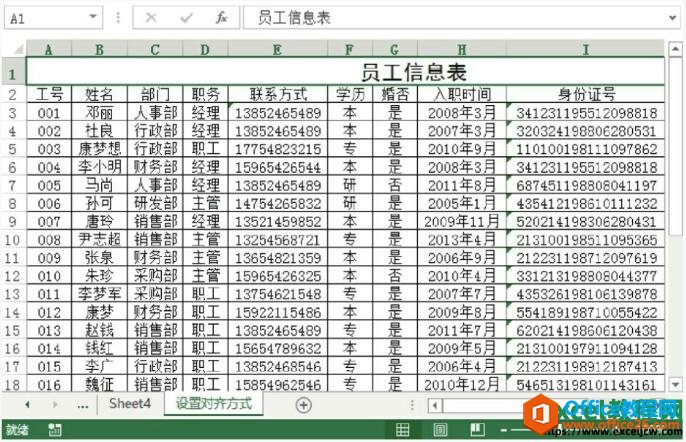
图4
5、打开“设置单元格格式”对话框。打开“员工档案”工作簿,切换至“设置对齐方式”工作表中,选中A2:J2单元格区域,切换至“开始”选项卡,单击“字体”启动对话框按钮,如图5所示。
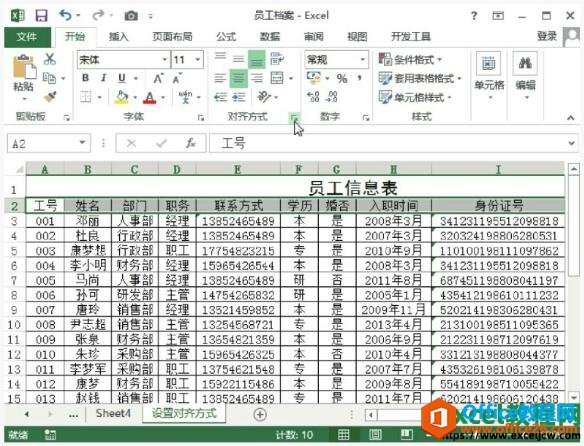
图5
6、设置字体格式。打开“设置单元格格式”对话框,切换至“字体”选项卡,设置“字形”为“加粗”,单击“颜色”下三角按钮,选择红色,如图6所示。
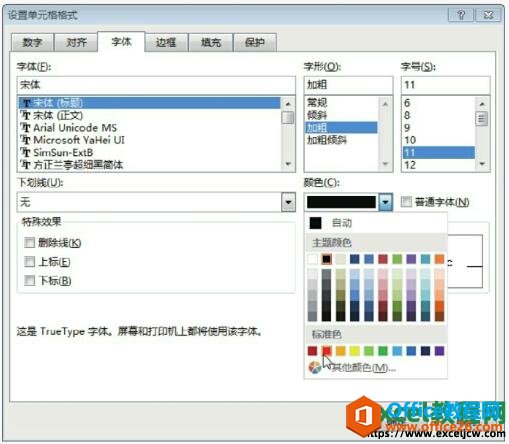
图6
7、查看设置加粗和颜色后的效果。单击“确定”按钮,返回工作表中,查看效果,如图7所示。
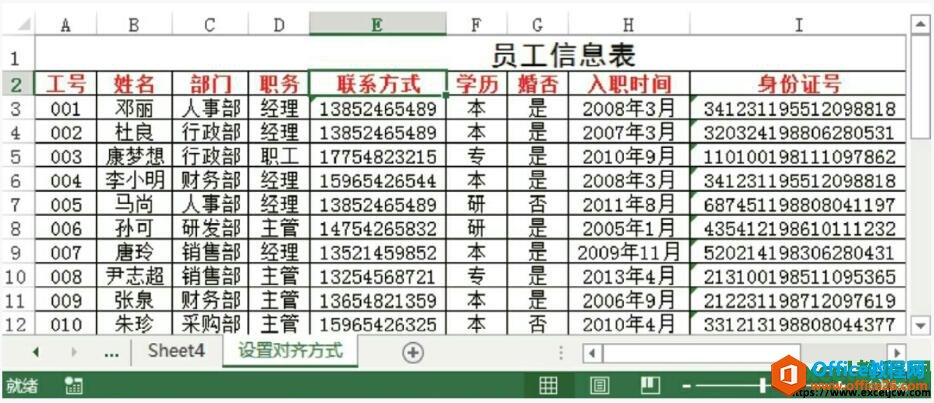
图7
以上就是给excel表格中的文本设置字体及样式的操作方法,这种操作方法其实和在word和PPT中的设置方法基本一致,大家一般情况下都会操作,我们就不在一一深入讲解了。
相关文章

多表格数据汇总可以使用透视表,使用函数,今天office教程网分享一个通过合并计算完成多表格数据汇总方法,合并计算分为两种情况,一种情况是:多个表格类别一致数据不同,另一种情况......
2021-11-25 138 excel合并计算 excel多表格数据汇总求和

Excel图表在工作中常用主要有簇状柱形图、堆积柱形图、百分比堆积柱形图等、条形图、折线图、饼图、气泡图、雷达图等,以及多种类型图表的混合使用。不同的图表具有不同的特点,也具有......
2021-11-25 406 excel图表类型

垂直区域|水平区域|混合区域|不连接区域|填充Excel区域|移动Excel区域|拷贝EXCEL区域Excel区域是由多个单元格组成的集合。本文将会从下面的5个知识点来介绍如何使用excel区域。区域......
2021-11-25 465 Excel区域知识

Excel文件选项卡|Excel快速访问工具栏|ExcelRibbon功能区|Excel视图切换|excel行列|Excel状态栏|Excel帮助文档本节将对Excel的工作窗口中的不同组件做简要的介绍。下面逐一介绍每个窗口组件......
2021-11-25 265 Excel工作窗口

隐藏或最小化Ribbon功能区|新建excelRibbon选项卡和组|重命名Ribbon选项卡|添加Excel命令到新建组|重置excelRibbon功能区|设置Excel快速访问工具栏ExcelRibbon功能是微软Excel里最重要的功能组......
2021-11-25 328 Ribbon功能区 Ribbon功能组件